PS2018如何在图片中填充色块?
1、打开一个图片,按快捷键Ctrl+J新建一个图层(编辑图片的时候需养成的良好习惯),如图所示。
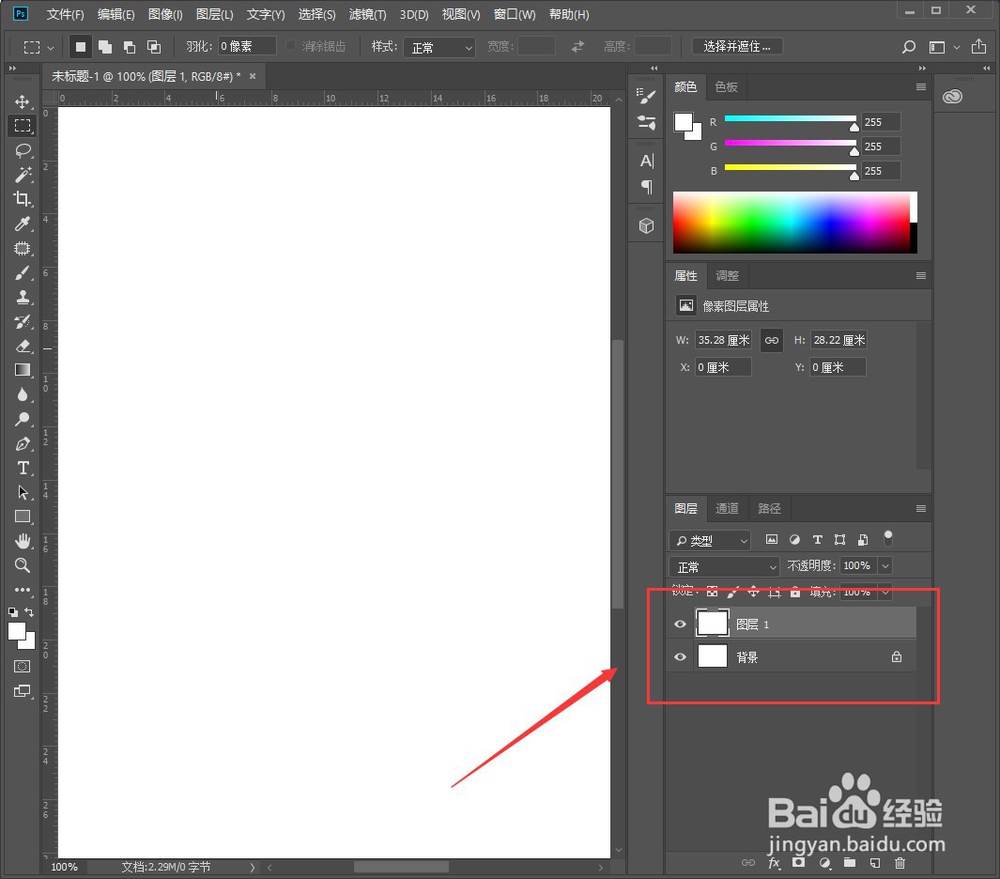
2、在左侧任务栏中点击“选框”按钮右下的三角符号,在弹出的菜单中选择“矩形选框工具”。

3、选择之后拖动鼠标,在图层中画出矩形,如图所示。
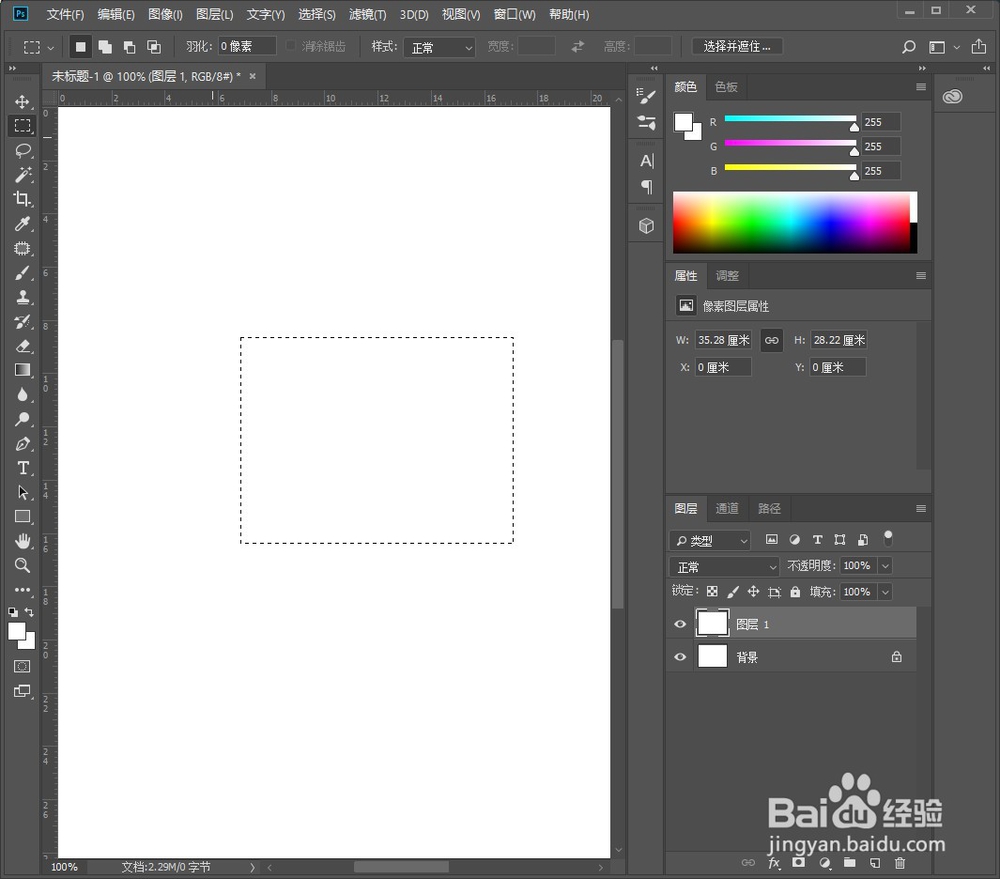
4、在菜单栏中选择“编辑”按钮,在编辑的下拉菜单中单击选择“填充”。
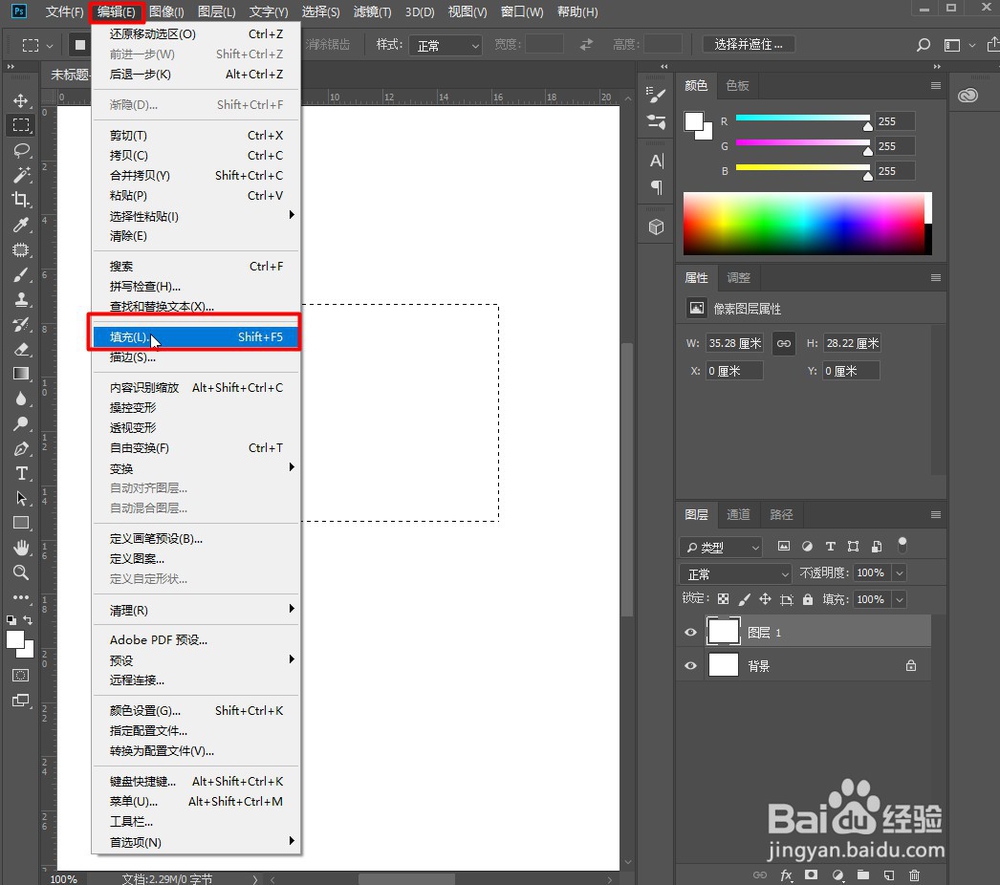
5、在填充窗口的内容下拉选框中选择“颜色”,会弹出一个颜色选择的窗口。
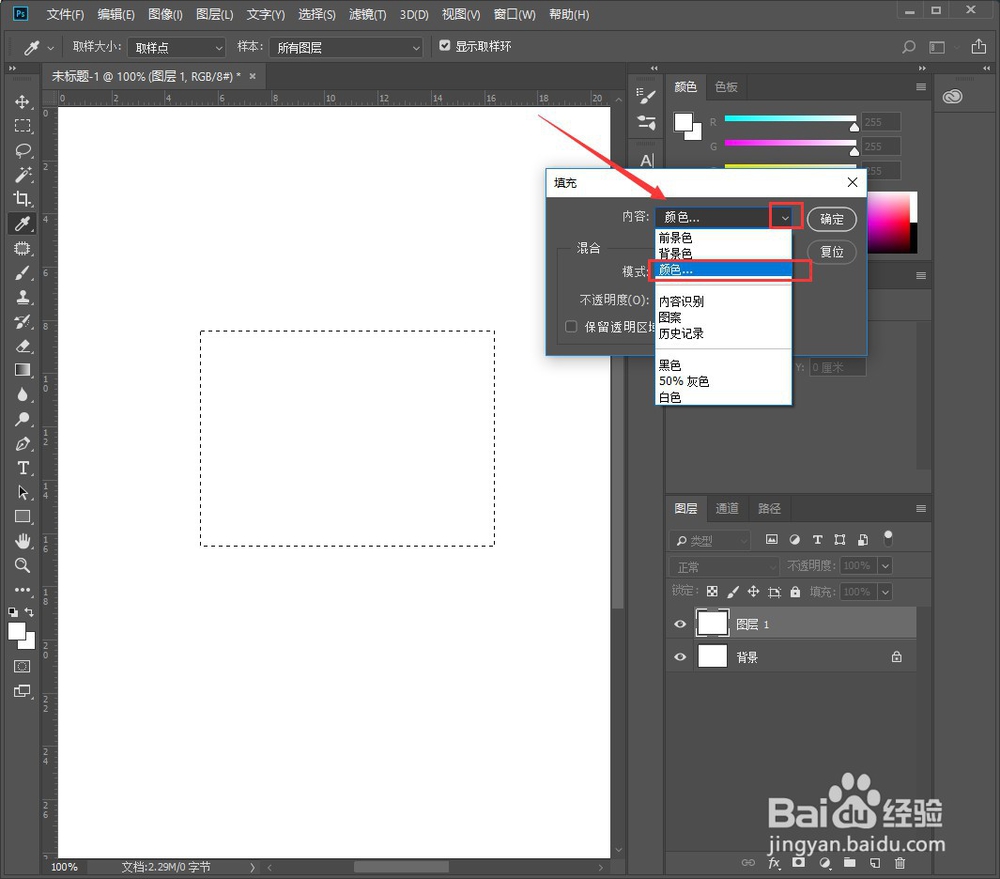
6、在颜色窗口中,选择需要填充的颜色,选择之后点击“确定”按钮。
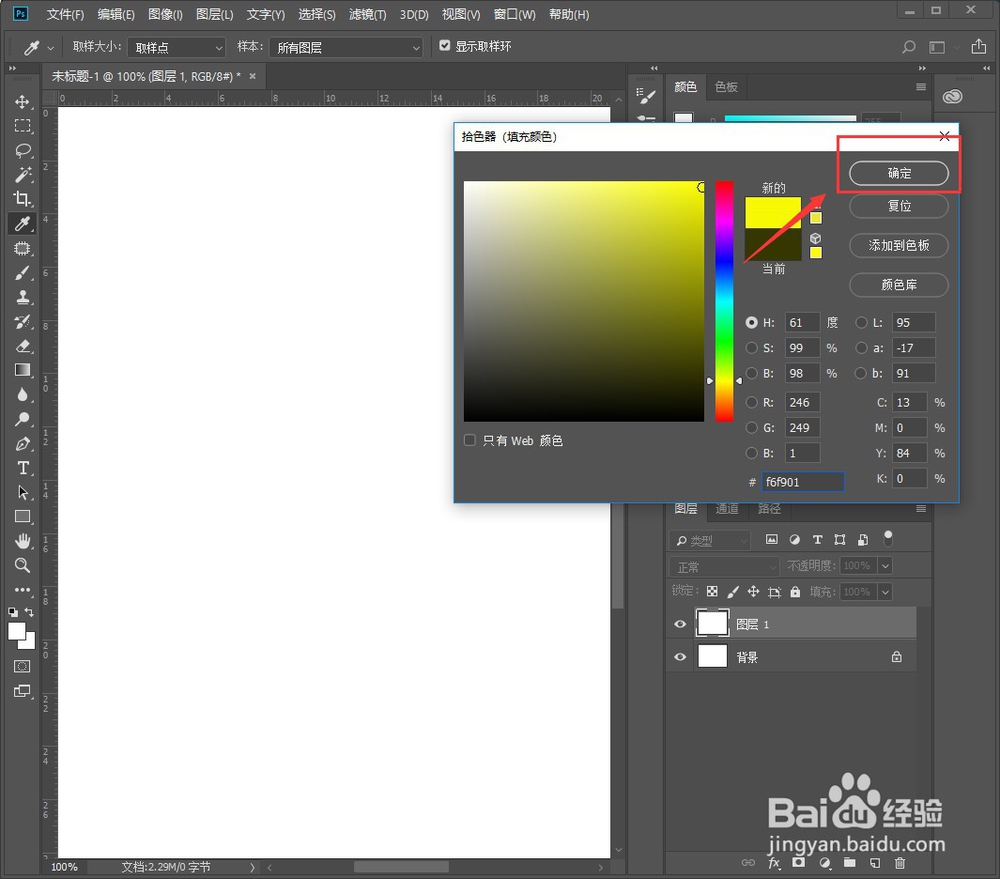
7、继续回到填充窗口,模式选择“正常”,不透明度选择“100%”,选择之后点击“确定”。
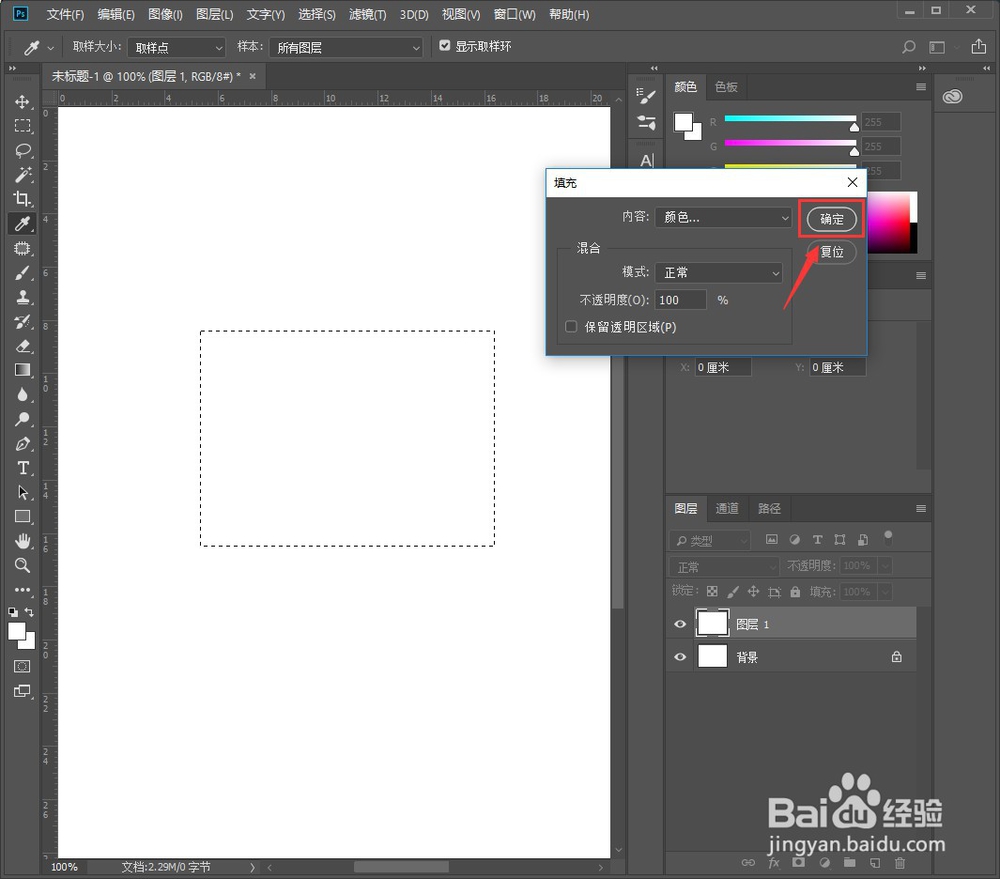
8、即可给刚刚画出的矩形选框中填充上相应的颜色,如图所示。
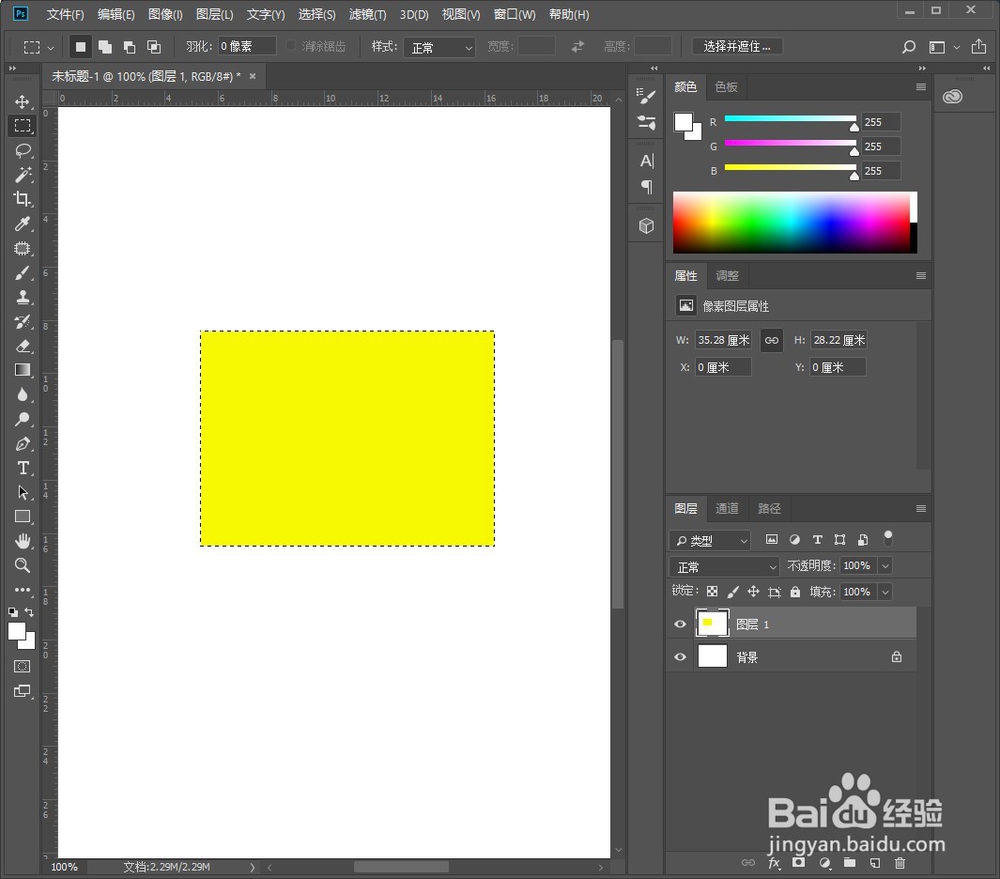
声明:本网站引用、摘录或转载内容仅供网站访问者交流或参考,不代表本站立场,如存在版权或非法内容,请联系站长删除,联系邮箱:site.kefu@qq.com。
阅读量:173
阅读量:72
阅读量:109
阅读量:138
阅读量:150